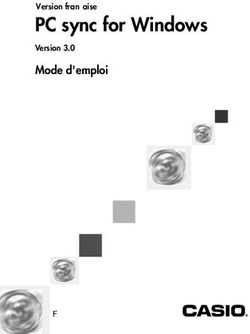CGV ETIMO 2TC Décodeur TNT - MANUEL D'UTILISATION - Besoin d'un conseil ? Une question sur ce produit ? RDV sur la communauté SAV Darty : ...
←
→
Transcription du contenu de la page
Si votre navigateur ne rend pas la page correctement, lisez s'il vous plaît le contenu de la page ci-dessous
MANUEL D’UTILISATION
CGV
Décodeur TNT
ETIMO 2TC
Besoin d’un conseil ? Une question sur ce produit ?
RDV sur la communauté SAV Darty : https://sav.darty.com
Déjà 1/2 million de solutions grâce à l’avis des utilisateurs.INDEX
1 AVANT DE DÉMARRER ...........................................................................................5
1.1 CONSIGNES DE SÉCURITÉ ........................................................................................5
1.2 CARACTÉRISTIQUES PRINCIPALES ...............................................................................6
1.3 ACCESSOIRES .........................................................................................................6
1.4 TÉLÉCOMMANDE ....................................................................................................7
1.4.1 Mise en place des piles ...............................................................................7
1.4.2 Angle et distance de fonctionnement ..........................................................7
1.4.3 Description des touches de la télécommande ............................................8
2 CONNECTIQUE ET CONTRÔLES .......................................................................10
3 INSTALLATION ......................................................................................................11
3.1 BRANCHEMENTS ...................................................................................................11
3.2 PREMIÈRE MISE EN ROUTE ......................................................................................12
4 UTILISATION QUOTIDIENNE ..............................................................................13
4.1 SÉLECTION DES CHAÎNES .......................................................................................13
4.2 LISTE DES CHAÎNES ................................................................................................13
4.3 VOLUME SONORE .................................................................................................14
4.4 TOUCHE INFO ....................................................................................................14
4.5 SÉLECTION DE LA BANDE SON ................................................................................14
4.6 CHAÎNES FAVORITES ..............................................................................................15
4.7 SOUS-TITRES .........................................................................................................15
4.8 GUIDE ÉLECTRONIQUE DES PROGRAMMES (EPG) ...................................................16
4.9 TÉLÉTEXTE .............................................................................................................17
4.10 TOUCHE SOS ..................................................................................................17
5 ENREGISTRER SUR UN PÉRIPHÉRIQUE USB ........................................................18
5.1 BRANCHER UN DISQUE DUR/UNE CLÉ USB .............................................................18
5.2 LANCER UN ENREGISTREMENT ................................................................................18
5.3 FORMATER LE DISQUE DUR/CLÉ USB ......................................................................19
5.4 MODIFIER LA DURÉE D’UN ENREGISTREMENT ...........................................................19
5.5 LIRE UN ENREGISTREMENT ......................................................................................20
5.6 RELIRE UN ENREGISTREMENT PENDANT UN ENREGISTREMENT EN COURS ....................20
5.7 ARRÊTER UN ENREGISTREMENT ...............................................................................20
5.8 PROGRAMMER UN ENREGISTREMENT (TIMER) .........................................................20
5.9 SUPPRIMER UN TIMER (PROGRAMMATEUR) ...............................................................21
5.10 FAIRE UN RETOUR ARRIÈRE PENDANT UN ENREGISTREMENT ....................................21
5.11 REGARDER UNE AUTRE CHAÎNE QUE CELLE(S) QUI EST (SONT) ENREGISTRÉE(S) .......21
6 TIMESHIFT (VISUALISATION EN DIFFÉRÉ) ............................................................22
6.1 TIMESHIFT MANUEL ................................................................................................22
26.1.1 Démarrer un Timeshift ...............................................................................22
6.1.2 Arrêter le Timeshift .....................................................................................24
6.2 TIMESHIFT AUTOMATIQUE (INSTANT REPLAY).............................................................24
6.3 TIMESHIFT ET ENREGISTREMENT ..............................................................................25
6.3.1 Enregistrement complet .............................................................................25
6.3.2 Enregistrement direct .................................................................................25
7 LIRE UN FICHIER MULTIMEDIA ............................................................................26
8 DESCRIPTION DES MENUS .................................................................................27
8.1 MENU PRINCIPAL ...................................................................................................27
8.2 MENU EDITION DES CHAÎNES ................................................................................28
8.2.1 Edition des chaînes\ Liste des chaînes ......................................................28
8.2.2 Edition des chaînes\ Liste des radios ........................................................29
8.2.3 Edition des chaînes\ Tout supprimer .........................................................29
8.3 MENU INSTALLATION .............................................................................................29
8.3.1 Installation\ Recherche auto ......................................................................29
8.3.2 Installation\ Recherche de chaîne : ..........................................................30
8.3.3 Installation\ Réglage de l’antenne ............................................................30
8.3.4 Installation\ LCN ........................................................................................30
8.4 MENU RÉGLAGES SYSTÈME ....................................................................................31
8.4.1 Réglages Système\ Langue .......................................................................31
8.4.2 Réglages système\ Résolution Vidéo ........................................................32
8.4.3 Réglages Système\ Réglage de l’heure ....................................................33
8.4.4 Réglages système\ Réglage Timer (Programmateur) ...............................33
8.4.5 Réglages système\ Contrôle parental .......................................................34
8.4.6 Réglages système\ Réglages OSD ...........................................................34
8.4.7 Réglages système\ Favoris ........................................................................35
8.4.8 Réglages système\ Veille Automatique .....................................................35
8.4.9 Réglages Systèmes\ Changer le code PIN ...............................................35
8.5 MENU OUTILS ......................................................................................................36
8.5.1 Outils\ Information ....................................................................................36
8.5.2 Outils\ Réinitialisation ...............................................................................36
8.5.3 Outils\ Mise à jour par USB ......................................................................36
8.5.4 Outils\ Retirer le disque USB en toute sécurité .........................................37
8.5.5 Outils\ Import/Export Liste des chaînes ....................................................37
8.6 MENU JEUX ..........................................................................................................37
8.7 MENU ENREGISTRER ..............................................................................................38
8.7.1 Enregistrer\ Médias USB ...........................................................................38
8.7.2 Enregistrer\ Information HDD ...................................................................43
8.7.3 Enregistrer\ Réglages PVR .........................................................................44
9 EN CAS DE PROBLÈME ........................................................................................45
10 CARACTÉRISTIQUES TECHNIQUES.................................................................46
311 SAV ET FABRICANT ...........................................................................................47
12 AMÉLIORER VOTRE ETIMO 2T .........................................................................47
13 GARANTIE ........................................................................................................47
ANNEXE A. LISTE ÉMETTEURS TNT ET CANAUX /FRÉQUENCES ............................48
ANNEXE B. 4:3 ET 16:9: EXPLICATIONS .................................................................49
ANNEXE C. EXPLICATIONS GÉNÉRALES ..................................................................50
ANNEXE C.1. FONCTIONNEMENT D’UN TÉLÉVISEUR (TV) ..................................................50
ANNEXE C.2. FONCTIONNEMENT D’UN MAGNÉTOSCOPE/DVD-R ...................................51
ANNEXE C.3. UTILISATION D’UN ADAPTATEUR TNT ..........................................................51
41 Avant de démarrer
1.1 Consignes de sécurité
Veuillez lire attentivement ce manuel et plus particulièrement les consignes de sécurité
ci-dessous avant de procéder à l’installation de votre adaptateur.
Veuillez lire complètement ce manuel avant de démarrer
l’installation.
N’ouvrez jamais l’appareil. Si nécessaire, confiez votre
équipement à un réparateur spécialisé.
Placez l’adaptateur dans un endroit sec et correctement
ventilé. Ne le posez pas sur un objet mou tel que tapis ou
mousse.
Ne manipulez pas l’appareil ou les câbles avec les mains
mouillées ou dans une atmosphère humide.
Quand vous n’utilisez pas votre adaptateur pendant une
longue période (vacances par exemple), débranchez-le du
secteur.
Ne posez aucun objet sur votre adaptateur. Si celui ci doit
être installé dans un meuble, prévoyez au moins 6 cm
d’espace libre au-dessus.
Ne posez jamais d’objets lourds sur l’adaptateur, même s’il
n’est pas en service.
Ne posez jamais de récipient contenant un quelconque
liquide à proximité ou sur le adaptateur.
Déplacer l’adaptateur depuis un endroit froid vers un endroit
chaud peut faire apparaître de la condensation. Dans ce
cas, attendre deux heures pour que la condensation puisse
s’évacuer totalement.
51.2 Caractéristiques principales
Adaptateur TNT HD double tuner, pour recevoir les programmes gratuits diffusés
sur le réseau de Télévision Numérique Terrestre Français en Haute définition.
Fréquence d’entrée: 47~860 MHz avec sortie antenne.
Installation facile et rapide.
Numérotation automatique des chaînes (LCN) selon l’ordre défini par le Conseil
Supérieur de l’Audiovisuel (CSA).
Sous-titres.
Télétexte.
Guide des programmes sur 6 jours (EPG), si transmis par la chaîne.
Alimentation antenne 5V avec protection contre les courts-circuits.
Prise HDMI : affichage sur écran haute définition jusqu'à 1080p.
Prise péritel : affichage sur TV avec résolution 576i.
Port USB 2.0 en face arrière et avant. Permet l’enregistrement des programme TNT
(fichiers .TS) et la lecture des fichiers vidéo du type : AVI, MPG, VOB, MKV, MP4,
des fichiers musicaux du type : MP3, WMA et photos : JPEG, BMP.
Sortie vidéo TV : CVBS (composite), RGB.
Sortie audio numérique S/PDIF coaxiale.
Taille d’écran : 4:3 ou 16:9, sélectionnable.
Alimentation 240V/50 Hz (9W).
Basse consommation en mode veille (2W).
Compatibilité : DVB-T/MPEG-4.
1.3 Accessoires
2xPiles
LR03/AAA
Notice
Télécommande
61.4 Télécommande
1.4.1 Mise en place des piles
Ouvrir la trappe à piles. Insérer deux piles 1,5V de type
AAA (LR03). Prenez soin de les placer dans la bonne
polarité comme indiqué avec les signes + -. Fermer la
trappe. Si vous changez les piles, changez les deux en
même temps. Ne jamais mettre une pile usée avec une
neuve, vous risqueriez de réduire considérablement les
performances de la neuve. Retirez les piles lors de périodes
prolongées sans utilisation.
REMARQUE : Les piles, y compris celles qui ne contiennent aucun métal lourd, ne
doivent pas être jetées avec les ordures ménagères. Veuillez vous débarrasser des piles
usagées d’une façon ne présentant aucun danger pour l’environnement. Renseignez-
vous sur la réglementation en vigueur dans votre région à ce sujet.
1.4.2 Angle et distance de fonctionnement
La télécommande transmet par infrarouge. Prenez soin durant l’utilisation de bien
orienter la télécommande en direction du capteur de l’ETIMO 2T. Si ce capteur est
couvert ou qu’un objet se trouve en travers de ce signal alors la télécommande ne
marchera pas. Si le capteur de l’ETIMO 2T est dirigé en direction d’une source de
lumière trop importante, la qualité du signal sera mauvaise si ce n’est inexistant.
Réorientez alors votre récepteur.
71.4.3 Description des touches de la télécommande
L’accès aux différentes fonctions et menus s’opère depuis la télécommande :
1 2
3
4 5
6 7
8 9
10
11
12
13
81. POWER : allumer / mettre en veille votre ETIMO 2T.
2. MUTE : coupure du son.
3. PAVE NUMERIQUE
4. FAV : accès aux listes de chaînes favorites (voir §8.2.1 p28).
5. INFO : affiche le bandeau d’information et les différents menus ‘Médias’. Elle permet aussi d’accéder à la
liste des enregistrements lorsqu’un enregistrement est en cours (2 appuis sur la touche INFO pendant un
enregistrement).
6. BACK : permet de revenir en arrière dans un menu ou de rappeler la chaîne précédemment affichée.
7. EPG : ouvre le guide électronique des programmes (voir §4.8 p16).
8. MENU : affiche le menu principal (voir §8.1 p27).
9. EXIT : quitte un menu.
10. Groupe de touches de déplacement :
CH▲/CH▼ : chaîne suivante / précédente et déplacement dans les menus.
VOL►/VOL◄ : augmentation / diminution du volume et déplacement dans les menus.
OK : affichage de la liste des chaînes / validation dans les menus.
11. Groupe de touches spéciales :
RATIO : permet de changer le recadrage de l’image (voir §Annexe B p49).
PAGE : permet de faire défiler une page complète vers le haut ou le bas.
TV/RAD : passe du mode TV au mode RADIO et vice versa.
HDMI RES : permet de changer la résolution de la sortie HDMI.
SOS : permet de réinitialiser l’appareil (voir §4.10 p17) ou de relancer une nouvelle recherche des chaînes.
12. Groupe de touches de couleurs :
SUB (ROUGE) : permet d’activer les sous-titres (voir §4.7 p15) +Fonctions diverses.
LANG (VERTE) : sélection de la langue audio (voir §4.5 p14) +Fonctions diverses.
TOUCHE JAUNE : fonctions diverses.
TXT(BLEUE) : affichage du télétexte (voir §4.9 p17) +Fonctions diverses.
13. Groupe de touches PVR :
TIMER : ouvre le menu ‘Timer’ (programmateur d’enregistrement) (voir §5.8 p20).
USB/LIST : ouvre la liste des enregistrements (voir §5.5 p20 et §8.7.1.4 p42)
MEDIA : affiche le contenu du support USB (voir §8.7.1 p38).
(STOP) : Arrêt d’un enregistrement ou d’une lecture en cours. Revenir au direct lors de la visualisation d’un
programme en différé.
(LECTURE) : Lance la lecture d’un enregistrement ou du Timeshift.
(PAUSE) : en cours de lecture d’un enregistrement, met en pause la lecture ; en cours de visionnage d’une
chaîne TNT, met en pause l’émission (fonction Timeshift).
/ (Retour/Avance rapide) : Touche de retour/avance rapide : par appuis successifs, 5 vitesses
possibles en avance et en retour rapide (x2, x4, x8, x16, et x32).
(REC): Lance l’enregistrement d’une chaîne, un 2ème appui sur cette touche permet de modifier la durée
d’enregistrement (voir §5 p18).
/ (Précédent/Suivant): Lance la lecture de l’enregistrement précédant/suivant. Fait un saut en
arrière/en avant de 30 secondes en Timeshift ou en enregistrement.
92 Connectique et contrôles
Face avant :
Face arrière :
103 Installation
3.1 Branchements
Entrée «ANT IN» : A connecter à votre antenne «râteau» de votre toit, à votre antenne
d’intérieur ou à votre arrivée d’antenne si vous êtes câblé.
Sortie «ANT OUT» : Branchement facultatif.
A relier directement à votre TV si vous désirez regarder les chaînes TNT réceptionné
par votre TV alors que l’ETIMO 2T est en veille.
Sortie « HDMI », péritel «TV» ou « V-R-L »: Si vous possédez un TV LCD haute
définition équipé de prise(s) « HDMI », veuillez uniquement utiliser la prise « HDMI »
pour ainsi profiter de la qualité vidéo numérique haute définition. La prise « HDMI »
permet d’obtenir la meilleurs qualité d’image, les prises péritel « TV » et « V-R-L » ne
permettent pas d’obtenir la haute définition mais la prise péritel « TV » permet d’obtenir
une meilleurs qualité d’image que les prises « V-R-L ».
Sortie «S/PDIF» : Branchement facultatif.
REMARQUE : Ne raccordez pas l’ETIMO 2T au secteur avant d’avoir raccordé tous
vos équipements selon le schéma ci-dessus.
Insérez les piles dans la télécommande en respectant les polarités.
Branchez la prise secteur de l’ETIMO 2T.
113.2 Première mise en route
Lorsque vous branchez votre ETIMO 2T pour la
première fois, un écran semblable à celui
représenté ci-contre s’affiche sur votre TV.
Procédez comme suit :
a. Vérifiez tous vos branchements en vous aidant
des schémas de branchement présentés au
paragraphe 3.1.
b. Lancez la recherche automatique des chaînes TNT :
1. Appuyez sur de votre télécommande pour sélectionner la région, la
langue, le mode d’affichage et d’aspect.
2. Descendez sur « OK » est appuyez sur la touche OK.
3. Attendez que la recherche des chaînes soit totalement terminée (voir ci-
dessous). Cela peut prendre quelques minutes.
Lors de la recherche automatique des chaînes, l’écran ci-dessous vous renseigne
sur sa progression :
Radios trouvées.
Chaînes (A ce jour aucune
trouvées radio n’est
diffusée sur le
réseau hertzien
TNT français.)
Fréquences
parcourues
Barre de
progression
Note 1: si vous constatez que vous n’avez pas la totalité des chaînes de la TNT alors
recommencez l’opération de recherche automatique des chaînes (touche « menu » puis
dans « Installation » sélectionnez « Recherche Auto. » puis appuyez sur OK pour
relancer la recherche automatique).
Note 2 : Des mises à jour logiciel sont régulièrement disponibles, rendez vous sur le
site www.cgvforum.fr dans la rubrique mise à jour pour télécharger la dernière version
de logiciel et profiter ainsi des toutes dernières améliorations de l’ETIMO 2T.
124 Utilisation quotidienne
4.1 Sélection des chaînes
Pour afficher la chaîne TNT que vous désirez regarder, vous pouvez :
Utilisez les touches CH▲/CH▼ de la télécommande (affichage de la chaîne
suivante/précédente) ou encore taper directement le numéro de la chaîne en vous
servant du pavé numérique de la télécommande.
A chaque changement de chaîne un bandeau vous donnant des informations sur la
chaîne en cours de visualisation apparaît dans le bas de l’écran pendant quelques
secondes puis disparaît automatiquement.
Numéro et nom Date
de la chaîne Heure
courante
Programme courant
(heure de début, de Indicateur
fin et titre). favoris
Indicateur
télétexte
Programme suivant
(heure de début, de
fin et titre). Chaîne classée dans Age limite Indicateur
une liste de Favoris sous titres
4.2 Liste des chaînes
A tout moment, lorsque vous êtes en train de
visualiser une chaîne, vous pouvez appuyer sur la
touche OK de la télécommande pour accéder à la
liste des chaînes (voir ci-contre). Vous pouvez alors
utiliser les touches:
► et ◄ pour passer de TV aux Favoris ou aux
radios (ne fonctionne pas si vous n’avez aucune
radio ou liste de favoris).
▲ et ▼ pour sélectionner une chaîne dans la
page courante.
OK pour afficher la chaîne couramment
sélectionnée.
EXIT pour quitter la liste des chaînes.
134.3 Volume sonore
Lorsque vous visualisez une chaîne, vous pouvez utiliser
les touches VOL► et VOL◄ pour augmenter ou baisser
le volume sonore.
4.4 Touche INFO
Lorsque vous visualisez une chaîne, vous pouvez
appuyer sur la touche INFO de la télécommande pour
afficher le bandeau d’information (cf. §4.1 p13).
Un deuxième appui sur la touche INFO vous donne
accès à une fenêtre d’information technique.
Enfin, un troisième appui sur la touche INFO
fermera toutes les fenêtres.
La touche INFO permet aussi, lorsqu’un enregistrement est en cours, d’accéder à la
liste des enregistrements, 2 appuis sont alors nécessaires (1er appui affiche les
informations de l’enregistrement en cours et le 2eme affiche la liste des
enregistrements). La touche INFO vous permet donc regarder un fichier précédemment
enregistré lorsque vous effectué un enregistrement.
4.5 Sélection de la bande son
Lorsque vous visualisez une chaîne, vous pouvez accéder à la
sélection de la bande son en appuyant sur la touche VERTE de la
télécommande. La fenêtre ci-contre s’affiche. A partir de cet écran
vous pouvez utiliser les touches :
▲ et ▼ pour sélectionner la langue
► et ◄ pour sélectionner le mode audio.
Nota : Les bandes son disponibles dépendent de la chaîne TNT en cours de
visualisation. Vous pourrez, lorsque la chaîne le diffuse, disposer de 3 types de bandes
son : Française, version originale et audio description.
ATTENTION, certaines chaînes montrent que plusieurs pistes audio sont disponibles alors que
lorsque vous les sélectionnez, vous ne constatez aucun changement, ou que le changement
attendu ne correspond pas à celui souhaitez. Ce problème est du à une mauvaise transmission
des informations de la part de la chaîne, CGV ne peut en aucun cas être responsable ni
contrôler le contenu des informations transmises par les chaînes.
144.6 Chaînes favorites
Lorsque vous êtes en train de visualiser une chaîne TNT, vous pouvez à tout moment
appuyer sur la touche FAV pour sélectionner une liste de chaînes favorites que vous
aurez préalablement créée (reportez-vous au §8.2.1 p28 pour obtenir plus
d’informations sur les listes de chaînes favorites).
Lorsque vous appuyez sur la touche FAV, la ou les listes des
chaînes favorites s’ouvre(nt) (voir ci-contre).
A partir de cette fenêtre vous pouvez :
Appuyer sur OK, entrer et afficher directement les
chaînes.
Appuyez sur les touches ◄ et ► pour vous
déplacer d’une liste de favoris à l’autre ou vers
l’ensemble des chaînes.
Appuyer sur les touches ▲ et ▼ pour vous
déplacer dans la liste des chaînes favorites.
Appuyer sur la touche EXIT pour sortir du mode
chaînes favorites.
4.7 Sous-titres
Lorsque vous visualisez une chaîne de la TNT qui diffuse des
sous-titres (logo affiché dans la bannière d’info), vous
pouvez accéder à la sélection des sous-titres en appuyant sur
la touche SUB de la télécommande. La fenêtre ci-contre
s’affiche.
Vous pouvez alors utiliser les touches :
▲ et ▼ pour sélectionner la langue des sous-titres ou pour les désactiver (sélectionnez
«OFF» pour désactiver les sous-titres).
Nota : Les sous-titres et langues disponibles dépendent de la chaîne TNT en cours de visualisation.
Certaines chaînes TNT ne diffusent pas de sous-titres et il n’est donc pas possible de les afficher.
ATTENTION, certaines chaînes montrent que plusieurs pistes sous-titres sont disponibles alors
que lorsque vous les sélectionnez, vous ne constatez aucun changement, ou que le changement
attendu ne correspond pas à celui souhaitez. Ce problème est du à une mauvaise transmission
des informations de la part de la chaîne, CGV ne peut en aucun cas être responsable ni
contrôler le contenu des informations transmises par les chaînes.
154.8 Guide électronique des programmes (EPG)
En appuyant sur la touche EPG de la télécommande, vous accédez au guide
électronique des programmes. Ce dernier vous permettra de visualiser des
informations détaillées concernant les programmes diffusés par les chaînes TNT, sur
une durée pouvant aller jusqu’à 6 jours.
Nota : Attention, toutes les chaînes TNT ne transmettent pas un guide des programmes
complet. Cependant, les chaînes ont obligation de transmettre au minimum les
informations sur l’émission en cours et sur la suivante (sauf chaînes locales).
Lorsque vous appuyez sur la touche EPG de la télécommande, un écran semblable à
celui représenté ci-dessous s’affiche :
Date courante
Liste des programmes
Liste des chaînes
Options
-Utilisez les touches ▲ et ▼ pour sélectionner une chaîne.
-Utilisez les touches ◄ et ► pour sélectionner une émission dans la liste affichée des
émissions. L’émission sélectionnée passe en surbrillance jaune.
-Utilisez la touche OK pour afficher les informations détaillées sur l’émission
sélectionnée (si la chaîne les transmet). Utilisez la touche EXIT pour fermer les
informations détaillées.
-Utilisez la touche verte si vous souhaitez enregistrer le programme sélectionné (ajouter
l’émission sélectionnée au Timer (cf. 5.8 p20)).
-Appuyez sur la touche EXIT pour fermer le guide.
-Utilisez la touche rouge si vous souhaitez consulter les programmes des heures ou
jours suivants. La barre de navigation s’affiche alors dans le bas de l’écran :
Emission précédente/suivantes Jour précédent/suivant
Revenir au mode de
navigation classique.
Revenir au programme en cours de visualisation Saut de +/- 1h30
16Utilisez les touche ◄ et ► pour sélectionner une touche et appuyez sur OK pour
valider.
4.9 Télétexte
Lorsque vous visualisez une chaîne de la TNT qui diffuse du télétexte (logo affiché
dans la bannière d’info), vous pouvez :
- Afficher le télétexte à l’écran en appuyant sur la touche
BLEUE « TTX ».
- Une fois le télétexte affiché, utilisez les touches numériques
de la télécommande pour afficher une page particulière en
tapant son numéro.
- Appuyez sur la touche EXIT de la télécommande pour
quitter le télétexte.
ATTENTION, certaines chaînes montrent que le Télétexte est disponible alors que lorsque vous
appuyez sur la touche « TXT » de la télécommande de l’ETIMO 2T, vous ne constatez aucun
changement, ou qu’un écran noir s’affiche. Ce problème est du à une mauvaise transmission
des informations de la part de la chaîne, CGV ne peut en aucun cas être responsable ni
contrôler le contenu des informations transmises par les chaînes.
4.10 Touche SOS
Votre ETIMO 2T est équipé d’une touche SOS dédiée à la recherche des chaînes. Le
passage au tout numérique entraine des modifications au niveau des fréquences des
chaînes. En d’autres termes, certaines chaînes déménagent pour se retrouver ailleurs.
En général vous êtes prévenu du déménagement par bandeau d’informations affiché
par la chaîne concernée. Au bout de plusieurs jours ou semaines ce bandeau
d’informations disparait et il n’y a plus de signal disponible. Cela signifie que la chaîne
n’émet plus et qu’il est nécessaire de refaire une recherche des chaines.
C’est là que la touche SOS devient utile. Un simple appui sur celle-ci vous invitera à
lancer une réinitialisation de l’appareil :
l’ETIMO 2T va remettre les paramètres par défaut, vous vous trouverez dans la même
configuration que lors de la première mise en route (voir §3.2 p12).
Vous pouvez aussi choisir de lancer une simple recherche automatique des chaînes.
Nota : Lorsque la chaîne n’émet plus c'est-à-dire qu’il n’y a plus de signal disponible,
un menu semblable au menu SOS sera automatiquement ouvert. Le fonctionnement
sera exactement le même.
175 Enregistrer sur un périphérique USB
5.1 Brancher un disque dur/une clé USB
Lorsque vous branchez un disque dur ou une clé USB, une fenêtre s’affiche après 10
secondes pour indiquer que l’ETIMO 2T à bien détecté votre disque dur ou votre clé
USB. Si ce message ne s’affiche pas, il semble que votre disque dur ne soit pas
allumé : vérifiez que votre disque dur et correctement branché et alimenté (bloc secteur
branché sur une prise de courant et correctement branché sur le disque dur).
5.2 Lancer un enregistrement
Pour effectuer un enregistrement, vous devez avoir connecté un disque dur/clé USB
dans l’une des prises USB de votre ETIMO 2T.
Pour enregistrer la chaîne TNT que vous êtes en train de regarder, il suffit d’appuyer
sur la touche d’enregistrement immédiat (REC) de la télécommande.
Si votre disque dur ou votre clé USB est correctement formaté (cf. §5.3 p19) pour
fonctionner avec l’ETIMO 2T, une fenêtre de durée d’enregistrement s’affiche (3h par
défaut).
Appuyez sur pour arrêter l’enregistrement.
NOTE : Lorsqu’un enregistrement est en cours, la LED de la face avant clignote
VERT/ROUGE et l’afficheur indique « REC ». Vous pouvez alors changer de chaîne en
toute liberté. Suite à un changement de chaîne, l’indication « REC » disparait pour
laisser place au numéro de chaîne sélectionné mais le clignotement de la LED indique
que l’enregistrement est toujours en cours. Le logo s’affiche en haut à droite
de l’image lorsque vous affichez la chaîne enregistrée.
Vous pouvez lancer jusqu’à 2 enregistrements simultanés. Les enregistrements
simultanés imposent une limitation de la liste des chaînes. Vous ne disposerez plus de
la liste complète des chaînes, seules les chaînes issues des mêmes canaux (multiplex)
que celles enregistrées seront accessibles.
185.3 Formater le disque dur/clé USB
Rendez-vous dans le menu Enregistrer/Information HDD pour effectuer le formatage :
ATTENTION, le formatage de votre disque dur ou clé
USB supprimera de façon définitive toutes les données
présentes sur votre disque dur ou clé USB donc
veuillez sauvegarder le contenu de votre disque dur
ou clé USB avant d’effectuer le formatage.
1. Sélectionner la partition ou le disque que vous
souhaitez formater.
2. Appuyez sur la touche jaune pour lancer le Formatage, une fenêtre de
confirmation s’ouvre (voir ci-dessus)
3. Appuyez sur ► ou ◄ pour sélectionner le mode de formatage (FAT ou NTFS).
4. Mettez « OK » en surbrillance et appuyez sur OK pour lancer le formatage, la
fenêtre « Formatage… » s’ouvre et restera ouverte pendant toute la durée de
celui-ci.
ATTENTION, cette opération peut durer plusieurs minutes en fonction de la taille de
votre disque dur, n’interrompez pas cette opération (ne pas débrancher le disque ou
éteindre l’ETIMO 2T), cela endommagerait votre disque dur.
5. Lorsque la fenêtre « Formatage… » s’efface, le disque dur est prêt pour
l’enregistrement.
NOTE : Le format FAT est très universel, il est entièrement compatible avec tous les
ordinateurs (MAC, WINDOWS, LINUX) mais il ne supporte pas les gros fichiers
supérieur à 4Go donc préférez le format NTFS si vous souhaitez lire des gros fichiers
du type MKV (les systèmes récents WINDOWS et LINUX supportent le NTFS, les
systèmes MAC nécessitent l’installation du logiciel « Paragon NTFS »).
5.4 Modifier la durée d’un enregistrement
Lorsqu’un enregistrement est en cours, vous pouvez modifier sa durée totale
d’enregistrement, pour ce faire :
1. Placez-vous sur la chaîne en cours d’enregistrement.
2. Appuyez deux fois sur la touche (REC) ; le
message ci-contre s’affiche.
3. Entrez alors la nouvelle durée totale d’enregistrement en heures et minutes
(HH:MM) en tapant directement la durée désirée à l’aide des touches
numériques de la télécommande.
4. Une fois la nouvelle durée totale d’enregistrement entrée, appuyez sur la
19touche OK pour valider ou sur la touche « EXIT » pour annuler.
5.5 Lire un enregistrement
Appuyez sur la touche LIST USB pour afficher la liste des
enregistrements :
Sélectionnez un des fichiers et appuyez sur OK pour
lancer la lecture plein écran.
La barre d’info située en bas de l’écran vous indique
quelle touche appuyer pour changer de répertoire, quitter,
renommer, verrouiller, supprimer un fichier enregistré.
Appuyez plusieurs fois sur EXIT pour sortir de la liste des
fichiers enregistrés.
5.6 Relire un enregistrement pendant un enregistrement
en cours
Pendant un enregistrement, vous pouvez lire un fichier précédemment enregistré :
Sélectionnez la chaîne en cours d’enregistrement puis appuyez 2 fois sur la touche
INFO pour accéder à la liste des enregistrements (1er appui affiche les informations de
l’enregistrement en cours et le 2eme affiche la liste des enregistrements) puis
sélectionnez l’enregistrement que vous souhaitez regarder et appuyez sur la touche OK
pour lancer la lecture.
5.7 Arrêter un enregistrement
Arrêter l’enregistrement en appuyant sur la touche (STOP).
Le message ci-contre vous indique l’enregistrement en cours.
Appuyez sur OK si vous souhaitez réellement arrêter
l’enregistrement ou appuyer la touche EXIT pour annuler.
Lorsque deux enregistrements sont en cours, un message vous permet de choisir celui
que vous souhaitez arrêter. Sélectionnez-le et appuyez sur OK.
5.8 Programmer un enregistrement (TIMER)
L’ETIMO 2T est équipé d’une fonction Timer qui permet de
déclencher des enregistrements automatiquement.
Lorsque vous visionnez une chaîne TNT, appuyez sur la
touche TIMER ( ) (pour ouvrir le menu Timer),
sélectionnez un des Timers et appuyez sur OK:
Entrez les différents paramètres pour régler votre Timer.
Référez-vous au §8.4.4 p33
Validez votre Timer en sélectionnant « Mémoriser » puis en appuyant sur la touche
OK de la télécommande.
Le résumé de votre programmation s’affiche dans la liste des Timers.
20 Appuyez plusieurs fois sur EXIT pour sortir de la liste des Timers.
5.9 Supprimer un Timer (programmateur)
Appuyez sur la touche TIMER ( ) pour
ouvrir la liste des TIMERs, sélectionnez le
TIMER à supprimer puis appuyez sur la
touche OK de la télécommande pour afficher
les paramètres du TIMER:
Basculez le paramètre « Mode » sur
« Désactivé » puis descendez sur
« Mémoriser » et appuyez sur OK pour
définitivement supprimer le TIMER ou
« Annuler » pour ne pas supprimer le TIMER.
5.10 Faire un retour arrière pendant un enregistrement
Appuyez sur la touche (Retour rapide) ou
(Saut arrière de 30 secondes). Ce mode
de fonctionnement est similaire à celui du
Timeshift.
5.11 Regarder une autre chaîne que celle(s) qui est (sont)
enregistrée(s)
L’Etimo 2T est un appareil doté de deux tuners TNT.
Lorsqu’un seul enregistrement est en cours, il est possible de regarder toutes les autres
chaînes de la TNT en parallèles. Lorsqu’un enregistrement est en cours Il est aussi
possible de regarder un enregistrement précédemment effectué.
L’Etimo 2T offre aussi la possibilité d’enregistrer deux chaînes simultanément.
Les enregistrements simultanés imposent une limitation de la liste des chaînes. Vous ne
disposerez plus de la liste complète des chaînes, seules les chaînes issues des mêmes
canaux (multiplex) que celles enregistrées seront accessibles.
Rendez-vous en Annexe A page 48 pour savoir comment les chaînes sont organisées.
Exemple : Si vous enregistrez France 5 et Direct 8, vous pourrez uniquement regarder
France 5, Direct 8, France 2, France 3, LCP, France Ô, la chaîne locale de votre région
si elle existe, France 4, BFM TV, i>TELE, DirectStar, Gulli.
Rendez-vous en Annexe A page 48 pour savoir comment les chaînes sont organisées.
216 Timeshift (Visualisation en différé)
Votre ETIMO 2T possède la fonction Timeshift.
Pour utiliser la fonction Timeshift, un disque dur USB avec ~10Go minimum d’espace
libre formaté en FAT32 ou NTFS est nécessaire, rendez vous au chapitre §5.3 p19
pour savoir comment formater son disque dur ou sa clé USB.
Timeshift (visualisation en différée): Qu’est ce que c’est ?
La fonction Timeshift permet de mettre en pause l’affichage d’une émission TNT qui est
en cours de visionnage « en live » ; puis de relancer le visionnage pour regarder la
suite de l’émission à partir de la pause, sans perdre la moindre seconde de l’émission.
La fonction Timeshift utilise un enregistrement temporaire sur un disque USB pour
fonctionner : Il est donc nécessaire qu’un périphérique USB - disque dur externe USB
ou clé USB - soit connecté sur l’un des deux ports USB de votre ETIMO 2T.
6.1 Timeshift manuel
6.1.1 Démarrer un Timeshift
Pour mettre en pause l’affichage d’une émission TNT qui est en cours de visionnage
« en live » : appuyez 1 fois sur (PAUSE) pour activer le Timeshift et mettre en pause
l’émission, l’image TNT se fige (en pause) et la barre d’info du Timeshift s’affiche :
Mode du Timeshift Curseur (là ou vous vous Heure
trouvez dans la lecture)
Temps écoulé depuis le Temps total d’enregistrement Evaluation de l’espace disque
lancement de la lecture en Timeshift occupé
Pour relancer le visionnage à partir de la pause, appuyez simplement sur la touche
(LECTURE). L’image se remet en mouvement à partir de l’endroit où elle a été mise
en pause et le curseur de temps disparaît pour ne pas gêner le visionnage, qui est
maintenant en différé d’un temps correspondant au temps total de la pause effectuée.
22 Appuyez sur la touche «EXIT» pour faire disparaître cette barre d’information si
nécessaire.
Pour bien comprendre le fonctionnement du Timeshift et bien l’utiliser, prenons un
exemple concret :
Par exemple, vous regardez un film et le téléphone sonne, vous appuyez alors deux fois
sur la touche (PAUSE); le film est mis en pause.
Maintenant que le film est en pause, vous pouvez répondre tranquillement au
téléphone ; vous restez ~2 minutes au téléphone puis vous raccrochez.
Lorsque vous regardez à nouveau votre TV, vous pouvez observer que le film est
toujours en pause exactement à l’endroit où vous l’aviez arrêtée et que la barre d’info
du Timeshift indique maintenant :
Vous souhaitez reprendre la lecture de votre film donc vous appuyez sur la touche
(LECTURE).
Le film s’est bien relancé à partir de l’endroit exact où il avait été mis en pause ; vous
n’avez rien perdu de votre film ! Vous continuez donc de regarder votre film, tout à fait
normalement, en sachant que vous le regardez maintenant en différé de ~2 minutes
(correspondant au temps de pause).
Tout à coup, le téléphone sonne à nouveau… Pas de problème, vous appuyez de
nouveau sur la touche (PAUSE) et la barre d’info du Timeshift s’affiche. Vous
répondez tranquillement au téléphone. Ce coup-ci, votre conversation téléphonique
dure environ 4 minutes ; lorsque vous raccrochez et regardez votre TV, le film est
toujours en pause et la barre d’info du Timeshift indique maintenant :
Vous disposez alors des informations suivantes:
En regardant l’indication située à gauche (00:02:00), vous savez que vous avez
déjà visionné 2mins depuis le premier appui sur la touche (PAUSE) (Timeshift).
Vous savez que si vous le désirez, vous pouvez donc faire un retour arrière sur
2mins, en utilisant la touche (Retour rapide) ou (Saut arrière de 30 secondes).
En regardant l’indication situé à droite (00:06:45), vous savez que le temps de
différé est de 6mins (correspondant au cumul des deux pauses: 2mins +
4 :45mins) et que si vous le désirez, vous pouvez faire une avance rapide sur
234:45mins, en utilisant la touche (Avance rapide) ou (Saut de 30 secondes)
(Bien pratique pour « sauter » les pubs par exemple…).
Vous avez la possibilité de visualiser le direct tout en étant en mode Timeshift. Il suffit
d’appuyer sur la touche (Avance rapide) ou (Saut de 30 secondes) jusqu'à ce le
décalage soit de 0 ou encore d’appuyer sur la touche (STOP) ce qui arrête
complètement le Timeshift. ATTENTION, la touche (STOP) arrête totalement le
timeshift donc il n’est plus possible de faire de retour arrière
6.1.2 Arrêter le Timeshift
Pour stopper le Timeshift, appuyez sur la touche (STOP). Vous reprenez ainsi la
visualisation en direct (perdre le décalage) et le Timeshift est perdu, vous ne pouvez
plus revenir en arrière.
Lorsque vous changez de chaîne, tout le Timeshift est perdu. Vous n’avez plus la
possibilité de revenir en arrière.
6.2 Timeshift automatique (instant replay)
Votre Etimo 2T est équipé de la fonction
Timeshift automatique permettant de faire
des « Instant-Replay ».
Avant de pouvoir profiter de cette fonction il
faut au préalable l’activer. Rendez vous dans
le menu §8.7.3 p 44 ci contre et mettez le
paramètre « Timeshift Auto » sur « Activé ».
L’avantage du Timeshift automatique est que
vous n’avez pas à lancer manuellement le
Timeshift comme décrit ci-avant pour faire
un retour arrière.
Une fois que vous avez activé la fonction « Timeshift Auto », l’enregistrement est
automatique et totalement transparent, le bandeau d’information est le même que
lorsqu’il n’y a pas de Timeshift. La différence est que vous pouvez à n’importe quel
moment utiliser la touche (Retour rapide) ou (Saut arrière de 30 secondes). Vous
pourrez alors avoir un décalage d’au maximum le temps d’affichage de la chaîne. Par
exemple si vous regardez M6 depuis 5 minutes, vous pouvez revenir en arrière au
maximum 5 minutes. Une fois que vous êtes revenu en arrière, la fonction Timeshift
s’active et vous disposez des mêmes options décrites précédemment.
246.3 Timeshift et enregistrement
Lorsque vous êtes en Timeshift (en décalage avec le live) vous pouvez lancer un
enregistrement en appuyant sur la touche (REC).
Il existe 2 modes de démarrages des enregistrements lorsque vous êtes en Timeshift :
- L’enregistrement complet prenant en compte le décalage du timeshift (§6.3.1).
- L’enregistrement direct ne prenant pas en compte le décalage du timeshift (§6.3.2).
6.3.1 Enregistrement complet
Avant de pouvoir profiter de cette fonction il faut au
préalable l’activer. Rendez-vous dans le menu §8.7.3
p44 ci-contre et mettez le paramètre « Timeshift vers
enreg. » sur « Activé ».
L’enregistrement complet vous permet d’enregistrer tout ce que vous venez de voir
depuis l’activation du Timeshift et, continuer d’enregistrer pour une durée de 2 heures.
Avec ce mode d’enregistrement, vous êtes certain d’enregistrer tout ce que vous voyez
depuis l’appui sur la touche (REC) mais vous enregistrerez aussi tous les
programmes qui ont été visualisé entre le lancement du Timeshift et l’appui sur la
touche (REC) donc si vous êtes en Timeshift depuis 30 min lorsque vous appuyez
sur la touche (REC) alors ces 30min seront dans votre enregistrement.
L’enregistrement s’arrêtera lorsque vous appuierez sur la touche (STOP) ou lorsque
la durée d’enregistrement définie sera atteinte.
6.3.2 Enregistrement direct
Avant de pouvoir profiter de cette fonction, veuillez
effectuer le réglage suivant : Rendez-vous dans le menu
§8.7.3 p44 ci-contre et mettez le paramètre « Timeshift
vers enreg. » sur « Désactivé ».
L’enregistrement direct ne tient pas compte du décalage « Timeshift » donc si vous êtes
en Timeshift depuis 30 min lorsque vous appuyez sur la touche (REC) alors ces
30min ne seront pas dans votre enregistrement. Cependant, l’enregistrement démarre
sans tenir compte du décalage donc si vous êtes en Timeshift depuis 30 min avec un
décalage de 10 min lorsque vous appuyez sur la touche (REC) alors le Timeshift
s’arrête, vous perdez les 10 min de décalage (retour sur le « live ») et donc peut-être
les 10 premières minutes de ce que vous vouliez enregistrer.
ATTENTION, cette fonctionnalité peut s’avérer délicate à utiliser lorsque vous avez un
Timeshift très important (pause de 20 min par ex). En effet, le film qui commence (alors
que vous avez un décalage de 20 min) est en fait déjà commencé depuis 20 min donc
lorsque vous sélectionnez ce choix vous devez prendre conscience que les 20
premières minutes de votre film seront perdues.
257 Lire un fichier MULTIMEDIA
Pour lire un fichier MULTIMEDIA (FILM, MUSIQUE ou PHOTO), un disque dur ou une
clé USB contenant des fichiers MULTIMEDIA doit obligatoirement être branché sur
l’ETIMO 2T.
1. Appuyez sur la touche MEDIA pour afficher le menu MULTIMEDIA.
Utilisez la touche INFO pour sélectionner un menu :
Musique : Sélectionnez cette icône lorsque vous
souhaitez lire des fichiers musicaux aux formats MP3,
WAV ou WMA (voir §8.7.1.1 p39).
Image : Sélectionnez cette icône lorsque vous
souhaitez lire des fichiers photos aux formats JPEG ou
GIF (voir §8.7.1.2 p40).
Vidéo : Sélectionnez cette icône lorsque vous
souhaitez lire des fichiers vidéo aux formats AVI, MPG,
VOB, MKV ou MP4 (voir §8.7.1.3 p41).
Enregis : Sélectionnez cette icône lorsque vous souhaitez ouvrir la liste des
enregistrements (vous pouvez appuyer sur « LIST USB » pour entrer directement dans la
liste des enregistrements) (voir §8.7.1.4 p42).
2. Sélectionnez le port USB avant ou arrière avec les touches ◄/ ► de la
télécommande. Dans le cas où vous n’avez qu’un seul disque dur ou clé USB,
votre ETIMO 2T sélectionne le bon port USB.
3. Entrez dans l’une des partitions de votre disque dur ou clé USB. Sélectionnez
« uda1 : xxxxx » et appuyez sur OK si votre disque dur ne possède qu’une seul
partition.
4. Sélectionnez le fichier à lire et appuyez sur OK pour lancer la lecture.
NOTE : La bannière d’aide en bas du menu MULTIMEDIA liste les différentes
fonctionnalités disponibles dans ce menu, vous pourrez :
- Créer un répertoire
- Renommer les fichiers
- Déplacer les fichiers
- Supprimer les fichiers
- Copier les fichiers.
- Trier les fichiers.
268 Description des menus
8.1 Menu principal
Lorsque vous visualisez une chaîne, appuyez sur la touche MENU de la
télécommande pour accéder au menu principal.
Toutes les fonctions de votre récepteur peuvent être réglées grâce au menu
principal qui comporte six menus:
Edition chaînes: Menu de gestion des chaînes et radio.
ATTENTION : aucun service radio n’est disponible sur la TNT
à l’heure actuelle.
Installation: Permet notamment de faire des recherches de
chaînes.
Réglages système: Ce menu permet de gérer les paramètres
internes de l’ETIMO 2T et le contrôle parental.
Outils: Ce menu permet d’accéder au disque dur USB, de
gérer ce dernier et de faire les mises à jour.
Jeux : Ce menu vous permet de jouer à des jeux.
Enregistrer: Ce menu permet de gérer les paramètres vidéos,
de gérer le Timer (programmateur).
Ces menus sont eux-mêmes divisés en plusieurs sous-menus qui sont décrits en
détails dans les pages qui suivent.
La navigation dans le menu principal et dans les sous-menus s’effectue en utilisant
les touches ▲, ▼, ►, ◄, OK, BACK et EXIT situées au centre de la
télécommande:
A partir du menu principal:
Utilisez les touches ► et ◄ pour se déplacer dans un sous-menu du menu
sélectionné.
Utilisez les touches ▼ et ▲ pour sélectionner le menu désiré, parmi les six
proposés.
Appuyez sur la touche OK pour entrer dans le sous-menu sélectionné.
Les touches MENU, EXIT et BACK vous permettront de revenir au menu précédent
ou à la visualisation des chaînes si le menu principal est couramment affiché.
27Vous pouvez aussi lire